Google 모임을 기록하는 방법
Google 모임을 기록하십시오
Google Meet을 녹음하는 최고의 화면 레코더
Google은 2017 년 행 아웃 채팅 서비스에 대한 엔터프라이즈 중심의 대안으로 Meet Service를 시작했습니다. 처음에는 비즈니스 계정에만 제공됩니다. 나중에 잠금 중에 Google 계정을 가진 모든 사람에게 무료로 출시되었습니다.
모든 사람에게 공개되었지만 내장 된 화면 녹음 기능은. Google이 비즈니스 계정에 제공하는 프리미엄 서비스 인 Google Workspace 계정에서만 사용할 수 있습니다.
아래에 언급 된 Google 모임 레코더는 장벽없이 회의 세션을 캡처하는 데 도움이되는 타사 도구입니다. 내부 및 외부 오디오로 회의 세션을 캡처 할 수 있으며 호스트의 허가없이.
회의를 기록하기 위해 호스트의 허가가 필요하지는 않지만 이러한 기록에는 저작권 청구 및 개인 정보 보호 침해가 적용될 수 있음을주의하십시오.
이 목록을 만들기 위해 고려한 요소 중 일부는 다음과 같습니다
1. 사용자 경험
2. 사용의 용이성
삼. 가격 정책
4. 고객 지원
5. G2, Capterra 및 Crozdesk와 같은 신뢰할 수있는 리뷰 플랫폼의 제품 등급 및 리뷰.
이제 스크린 레코더를 보겠습니다!
1. Vmaker
2. OBS
삼. Quicktime 플레이어
4. Screencast-O-Matic
5. 스크린 캐스트
6. 직조기
7. 반디 캄
8. Google의 기본 Google Meet Recorder
1. Vmaker
VMaker.
워터 마크가 추가되지 않으며 내부 및 외부 오디오를 모두 기록 할 수 있습니다.
모든 녹음을 클라우드에 저장할 수 있으므로 녹음을 링크 만 공유 할 수 있습니다.
Vmaker의 주요 하이라이트는 녹음 및 편집 기능 외에도 평생 회의를 무료로 녹음 할 수있는 라이트 계획입니다.
Vmaker의 주요 기능
무료 기능
– 무제한 화면 및 웹캠 녹화
– 내장 비디오 편집기
– 720p 해상도 기록
– 소음 취소
– 내부 오디오 및 외부 오디오를 기록하십시오
– 무제한 레코딩 수
– 클라우드 스토리지
– 워터 마크가없는 녹음
– 사용하기 쉬운 UI
유료 기능
– 4K HD 녹음
– 스크린 주석
– 웹캠 오버레이의 가상 배경
– 프로 비디오 편집 기능
– 녹음 스케줄러
– 사용자 정의 녹음 치수
– 필터
– 프레임
– 음악 추가
– 자막을 추가하십시오
– 사진 추가
호환성
두 가지 형식으로 다운로드 할 수 있습니다
– Vmaker 화면 레코더 Chrome Extension 및
– Mac 용 Vmaker 화면 레코더
가격
– 라이트 계획 : $ 0
– 스타터 계획 : 월 $ 10 또는 연간 $ 84
– 팀 계획 : 월 $ 15 또는 연간 $ 120
리뷰
– G2 등급 : 4.7 (62 리뷰)
– Capterra 등급 : 4.5 (29 리뷰)
– Crozdesk 점수 : 90/100
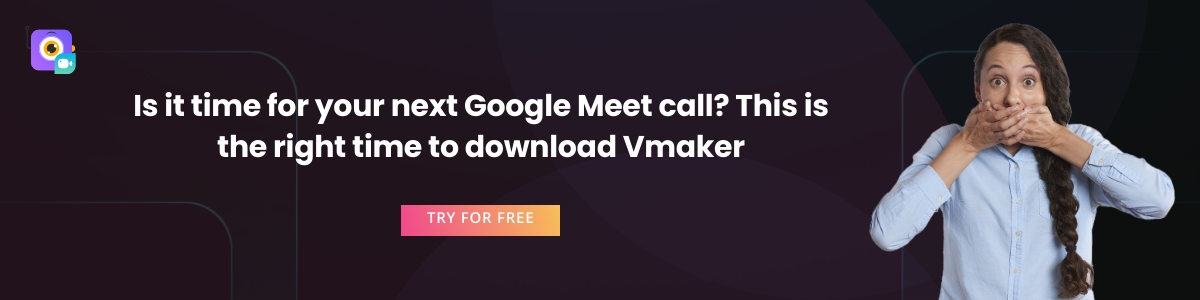
Vmaker에 가입하고 녹음을 시작하십시오!
2. OBS (오픈 브로드 캐스터 소프트웨어)
Open Broadcaster Software (OBS)는 기본적으로 화면 녹화 옵션과 함께 제공되는 라이브 스트리밍 도구입니다. 이 도구는 완전히 무료이며 추가 기능이 많이 제공됩니다. 온라인 회의를 녹음하는 것 외에도 비디오를 편집 할 수도 있습니다. Windows, Mac OS 및 Linux 버전의 세 가지 버전으로 다운로드 할 수 있습니다.
OBS의 주요 특징
– 멀티 스크린 녹화
– 내장 비디오 편집기
– 무제한 비디오 녹화
– 내부 및 외부 오디오를 모두 기록하십시오
– 화면 캡처
– YouTube 업로드
– 녹음에 대한 모바일 액세스
호환성
모든 주요 플랫폼과 호환됩니다
– Windows Vista, 7 이상
– Mac OS 10.13 +
– 리눅스
가격
완전히 무료입니다.
리뷰
– G2 등급 : 4.6 (102 리뷰)
– Capterra 등급 : 4.7 (777 리뷰)
단점
– 설정하려면 노력이 필요합니다
– 학습 곡선이 필요합니다
– 때로는 시스템에 과부하가 걸릴 수 있습니다
– 클라우드 스토리지가 없습니다
삼. Quicktime 플레이어
Quicktime Player는 Mac 장치에 기초합니다. 기본적으로 화면 레코더로도 복용하는 비디오 플레이어입니다. 비디오 재생 및 녹음 화면 외에도 내장 된 비디오 편집기로 비디오를 편집하는 데 도움이됩니다.
Quicktime은 Apple 기기를 소유 한 경우 무료로 사용할 수 있습니다. 그러나이 소프트웨어에는 온라인 회의를 녹음하기위한 한 가지 주요 단점이 있습니다. 외부 오디오 만 녹음 할 수 있습니다. 그러나 이어폰을 사용하지 않고 스피커에서 회의를 녹음 하여이 SNAG를 극복 할 수 있습니다.
열쇠
Google 모임을 기록하는 방법
Google 모임을 기록하십시오
Google Meet을 녹음하는 최고의 화면 레코더
Google은 2017 년 행 아웃 채팅 서비스에 대한 엔터프라이즈 중심의 대안으로 Meet Service를 시작했습니다. 처음에는 비즈니스 계정에만 제공됩니다. 나중에 잠금 중에 Google 계정을 가진 모든 사람에게 무료로 출시되었습니다.
모든 사람에게 공개되었지만 내장 된 화면 녹음 기능은. Google이 비즈니스 계정에 제공하는 프리미엄 서비스 인 Google Workspace 계정에서만 사용할 수 있습니다.
아래에 언급 된 Google 모임 레코더는 장벽없이 회의 세션을 캡처하는 데 도움이되는 타사 도구입니다. 내부 및 외부 오디오로 회의 세션을 캡처 할 수 있으며 호스트의 허가없이.
회의를 기록하기 위해 호스트의 허가가 필요하지는 않지만 이러한 기록에는 저작권 청구 및 개인 정보 보호 침해가 적용될 수 있음을주의하십시오.
이 목록을 만들기 위해 고려한 요소 중 일부는 다음과 같습니다
- 사용자 경험,
- 사용의 용이성,
- 가격 정책,
- 고객 지원 및
- G2, Capterra 및 Crozdesk와 같은 신뢰할 수있는 리뷰 플랫폼의 제품 등급 및 리뷰.
이제 스크린 레코더를 보겠습니다!
- Vmaker
- OBS
- Quicktime 플레이어
- Screencast-O-Matic
- 스크린 캐스트
- 직조기
- 반디 캄
- Google의 기본 Google Meet Recorder
1. Vmaker
VMaker.
워터 마크가 추가되지 않으며 내부 및 외부 오디오를 모두 기록 할 수 있습니다.
모든 녹음을 클라우드에 저장할 수 있으므로 녹음을 링크 만 공유 할 수 있습니다.
Vmaker의 주요 하이라이트는 녹음 및 편집 기능 외에도 평생 회의를 무료로 녹음 할 수있는 라이트 계획입니다.
Vmaker의 주요 기능
무료 기능
- 무제한 화면 및 웹캠 녹화
- 내장 비디오 편집기
- 720p 해상도 기록
- 소음 취소
- 내부 오디오 및 외부 오디오를 기록하십시오
- 무제한 레코딩 수
- 클라우드 스토리지
- 워터 마크 무료 녹음
- 사용하기 쉬운 UI
유료 기능
- 4K HD 녹음
- 스크린 주석
- 웹캠 오버레이의 가상 배경
- 프로 비디오 편집 기능
- 녹음 스케줄러
- 사용자 정의 녹음 치수
- 필터
- 프레임
- 음악 추가
- 자막을 추가하십시오
- 사진 추가
호환성
두 가지 형식으로 다운로드 할 수 있습니다
- Vmaker 화면 레코더 Chrome Extension 및
- Mac 용 Vmaker 화면 레코더
가격
- 라이트 계획 : $ 0,
- 스타터 계획 : 매월 $ 10 또는 연간 $ 84 및
- 팀 계획 : 월 $ 15 또는 연간 $ 120
리뷰
- G2 등급 : 4.7 (62 리뷰)
- Capterra 등급 : 4.5 (29 리뷰)
- Crozdesk 점수 : 90/100
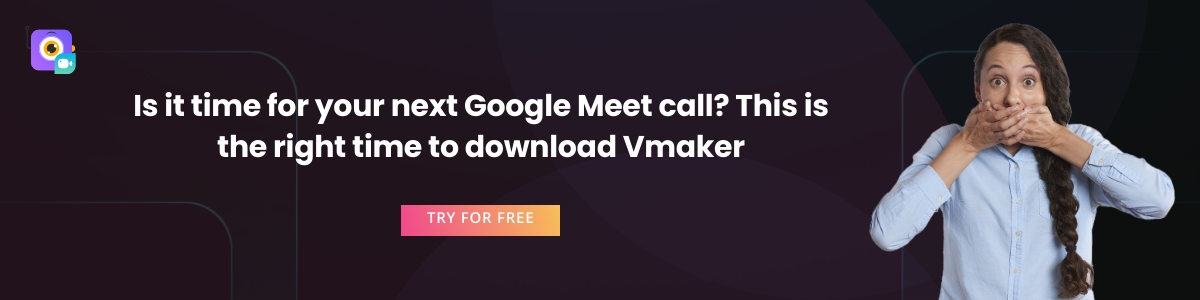
Vmaker에 가입하고 녹음을 시작하십시오!
2. OBS (오픈 브로드 캐스터 소프트웨어)
Open Broadcaster Software (OBS)는 기본적으로 화면 녹화 옵션과 함께 제공되는 라이브 스트리밍 도구입니다. 이 도구는 완전히 무료이며 추가 기능이 많이 제공됩니다. 온라인 회의를 녹음하는 것 외에도 비디오를 편집 할 수도 있습니다. Windows, Mac OS 및 Linux 버전의 세 가지 버전으로 다운로드 할 수 있습니다.
OBS의 주요 특징
- 멀티 스크린 녹화,
- 내장 비디오 편집기,
- 무제한 비디오 녹화
- 내부 및 외부 오디오를 모두 기록하십시오
- 화면 캡처
- YouTube 업로드
- 녹음의 모바일 액세스
호환성
모든 주요 플랫폼과 호환됩니다
- Windows Vista, 7 이상,
- Mac OS 10.13 + 및
- 리눅스
가격
완전히 무료입니다.
리뷰
- G2 등급 : 4.6 (102 리뷰)
- Capterra 등급 : 4.7 (777 리뷰)
단점
- 설정하려면 노력이 필요합니다
- 학습 곡선이 필요합니다
- 때로는 시스템에 과부하가 걸릴 수 있습니다
- 클라우드 스토리지가 없습니다
삼. Quicktime 플레이어
Quicktime Player는 Mac 장치에 기초합니다. 기본적으로 화면 레코더로도 복용하는 비디오 플레이어입니다. 비디오 재생 및 녹음 화면 외에도 내장 된 비디오 편집기로 비디오를 편집하는 데 도움이됩니다.
Quicktime은 Apple 기기를 소유 한 경우 무료로 사용할 수 있습니다. 그러나이 소프트웨어에는 온라인 회의를 녹음하기위한 한 가지 주요 단점이 있습니다. 외부 오디오 만 녹음 할 수 있습니다. 그러나 이어폰을 사용하지 않고 스피커에서 회의를 녹음 하여이 SNAG를 극복 할 수 있습니다.
QuickTime의 주요 기능
- 화면 녹음
- 화면 캡처
- 영상 편집
- 다단계 이식성
호환성
Mac, iPhone, iPad 및 iPod과 같은 모든 Apple 장치와 호환됩니다 (터치 스크린).
가격
완전히 무료입니다.
불리
- 내부 오디오를 기록 할 수 없습니다
- 클라우드 스토리지가 없습니다
4. Screencast-O-Matic
Screencast-O-Matic은 녹음, 작성, 편집 및 공유가 쉽게 사용하기 쉬운 또 다른 사용하기 쉽고 저렴한 도구입니다. Windows, Chromebook, Mac, iPhone 및 iPad에서 사용할 수 있습니다. GIF Creator, Green Screen Recording, Subtitles 등과 같은 멋진 기능이 제공됩니다. 이 도구는 또한 최대 30 트랙의 비디오를 녹음 할 수있는 무료 계획도 함께 제공됩니다.
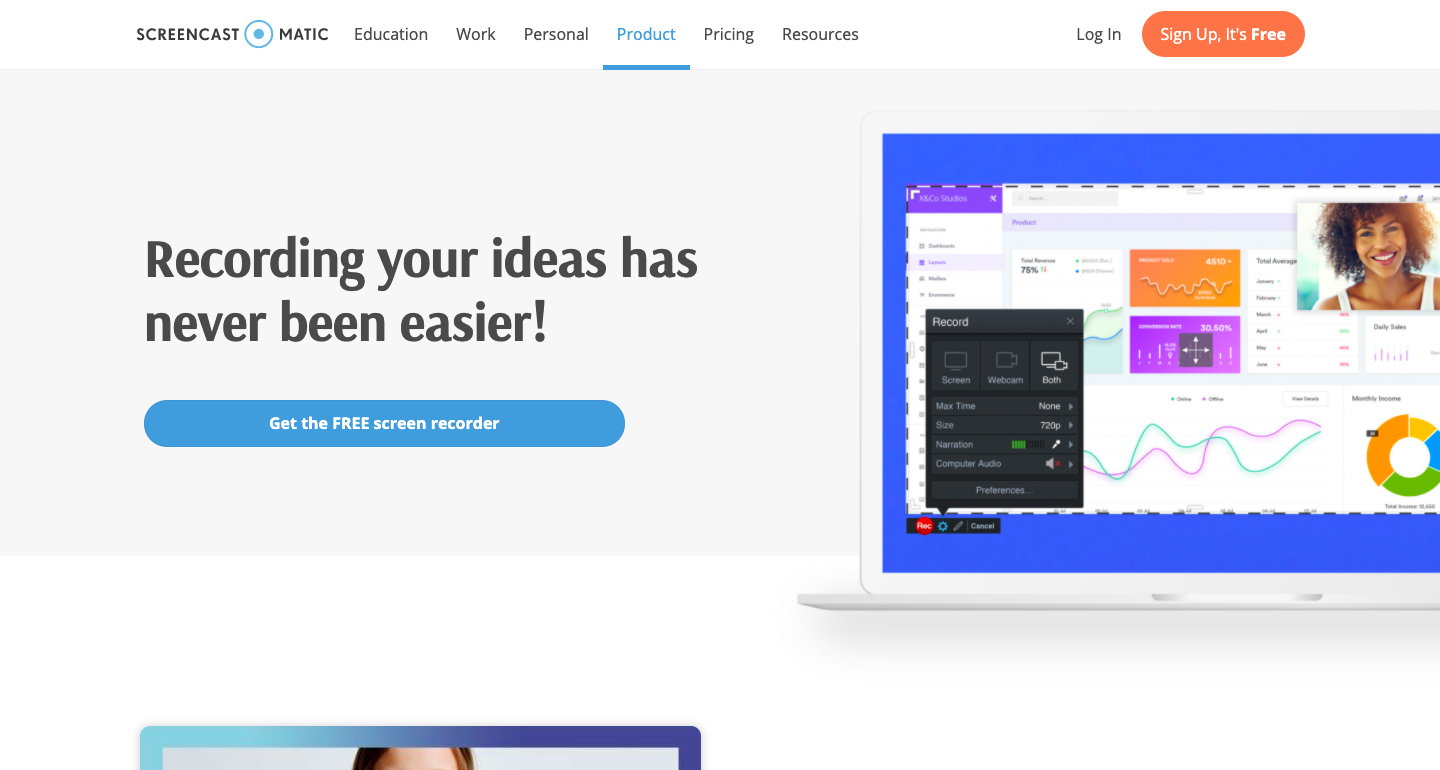
Screencast-O-Matic의 주요 기능
- 화면 및 웹캠 녹음
- 화면 캡처
- 캡션
- 녹음하는 동안 확대하십시오
- 링크 가능한 메모
- 오디오 트랙
- 내장 비디오 편집기
- 컨텐츠 호스팅
호환성
Windows PC, Mac 및 Chromebook에서 실행됩니다.
가격
- 솔로 디럭스 계획 : 월 $ 4 (매년 지불)
- 솔로 프리미어 플랜 : 월 $ 6 (매년 지불)
- 팀 사업 계획 : 월에 $ 8 (매년 지불)
리뷰
- G2 등급 : 4.2 (64 리뷰)
- Capterra 등급 : 4.5 (31 리뷰)
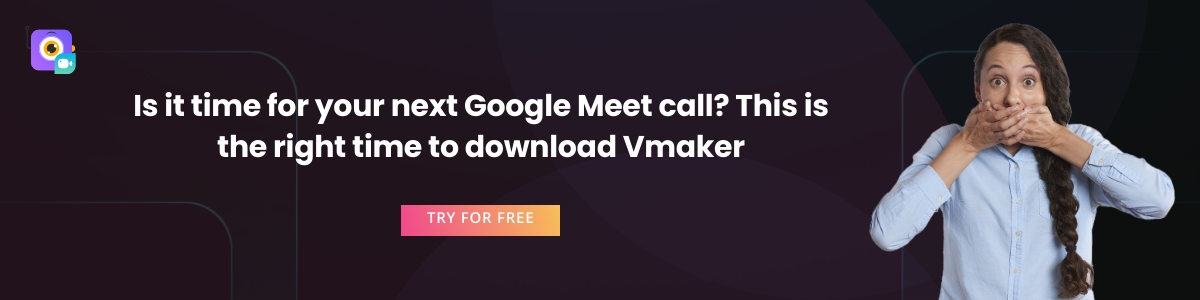
Vmaker에 가입하고 녹음을 시작하십시오!
5. 스크린 캐스트
다른 화면 레코더 (Vmaker 제외)와 달리 Screencastify는 크롬 확장입니다. Chrome 브라우저 내에서 비디오를 녹화, 편집 및 공유 할 수 있습니다. ScreenCastify의 무료 버전은 비디오 당 최대 5 분을 허용합니다. 프리미엄 버전에는 무제한 기록 제한이 있습니다. 녹음을 마치면 파일을 Google 드라이브에 저장하거나 MP4, GIF 또는 MP3 형식으로 다운로드 할 수 있습니다.
ScreenCastify의 주요 기능
- 커뮤니케이션 관리,
- 영상 편집,
- 파일 공유,
- 이탈 관리,
- YouTube 업로드 및
- 스크린 주석
호환성
크롬 확장이므로 크롬 브라우저의 모든 컴퓨터 장치에서 사용할 수 있습니다.
가격
- 무료: $ 0
- 기동기: 사용자 당 $ 5, 매월 (매년 청구)
- 찬성: 사용자 당 $ 8, 매월 (매년 청구)
리뷰
- G2 등급 : 4.6 (63 리뷰)
- Capterra 등급 : 4.5 (129 리뷰)
6. 직조기
Loom은 직장 커뮤니케이션을 위해 특별히 설계된 스크린 녹화 앱이지만 Google 회의를 기록하는 데 사용될 수도 있습니다. 비디오를 쉽게 녹음, 편집 및 공유 할 수 있습니다. Loom의 가장 멋진 점 중 하나는 녹음에 댓글을 달고 메모를 할 수 있다는 것입니다. 전체 녹음을 보지 않고 원하는 섹션으로 빠르게 점프 할 수 있습니다.
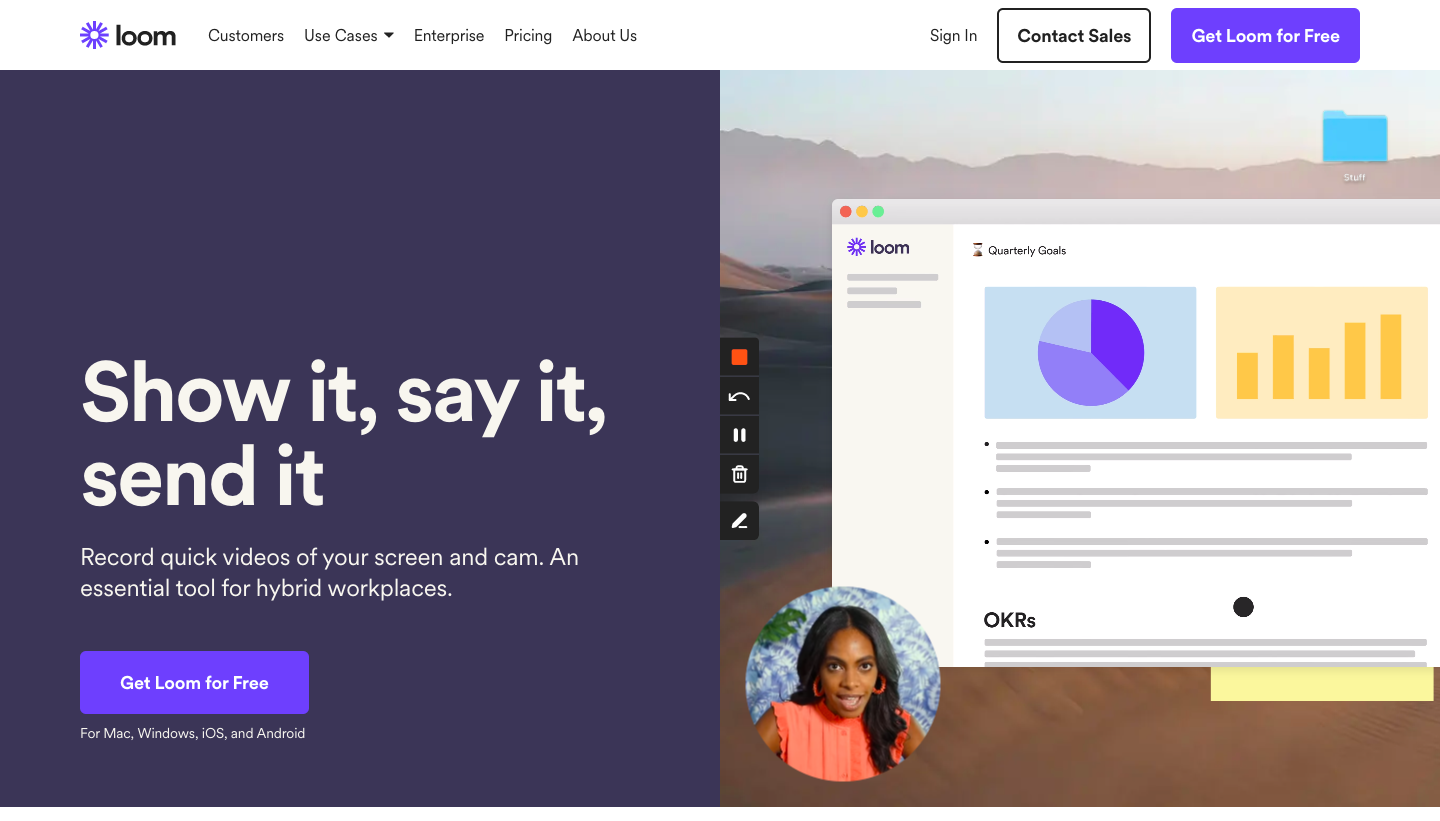
직기의 주요 특징
- 내장 비디오 편집기,
- 맞춤형 브랜딩,
- 스크린 주석,
- 음성-텍스트 분석,
- 실시간 채팅,
- 다양한 협업 도구,
- 주식 미디어 라이브러리에 대한 액세스 및
- YouTube에 직접 업로드 할 수 있습니다
호환성
세 가지 형식으로 다운로드 할 수 있습니다
- 데스크탑 앱으로,
- 크롬 확장으로
- 모바일 애플리케이션으로.
가격
- 스타터 계획 : 무료
- 사업 계획 : $ 8, Creator/Mo (매년)
- 엔터프라이즈 계획.
리뷰
- G2 등급 : 4.6 (468 리뷰)
- Capterra 등급 : 4.6 (248 리뷰)
단점
- 무료 계획에는 5 분 레코딩 한도가 제공됩니다
7. 반디 캄
Bandicam Screen Recorder는 PC 용 화면 녹화 도구입니다. 이 도구에는 실시간 도면, 웹캠 오버레이, 오디오/음성 녹음, 마우스 클릭 효과 및 기타. 이 도구를 사용하면 회의에 참여하면 지정된 시간 동안 녹음을 자동으로 시작할 수 있습니다. 이 도구는 Windows에만 사용할 수 있습니다.
Bandicam의 주요 특징
- 녹음 스케줄러,
- 마우스 효과,
- 녹음에 실시간 그리기,
- 내부 오디오 및 외부 오디오를 모두 기록합니다,
- 웹캠 오버레이 추가에 대한 액세스
- 멀티 스크린 녹화.
호환성
Windows에만 사용할 수 있습니다
가격
- 1-PC 라이센스 : $ 39.95
- 2-PC 라이센스 : $ 59.96
- Bandicut + Bandicam 라이센스 : $ 60.95
- 라이센스 카운트 업그레이드 : $ 27.79
리뷰
- G2 등급 : 4.4 (62 리뷰)
- Capterra 등급 : 4.3 (32 리뷰)
- Crozdesk 점수 : 88/100
단점
- 무료 버전에서는 10 분만 녹음 시간을 사용할 수 있습니다
- Mac 및 Chrome 버전을 사용할 수 없습니다
8. Google’기본 회의 기록기
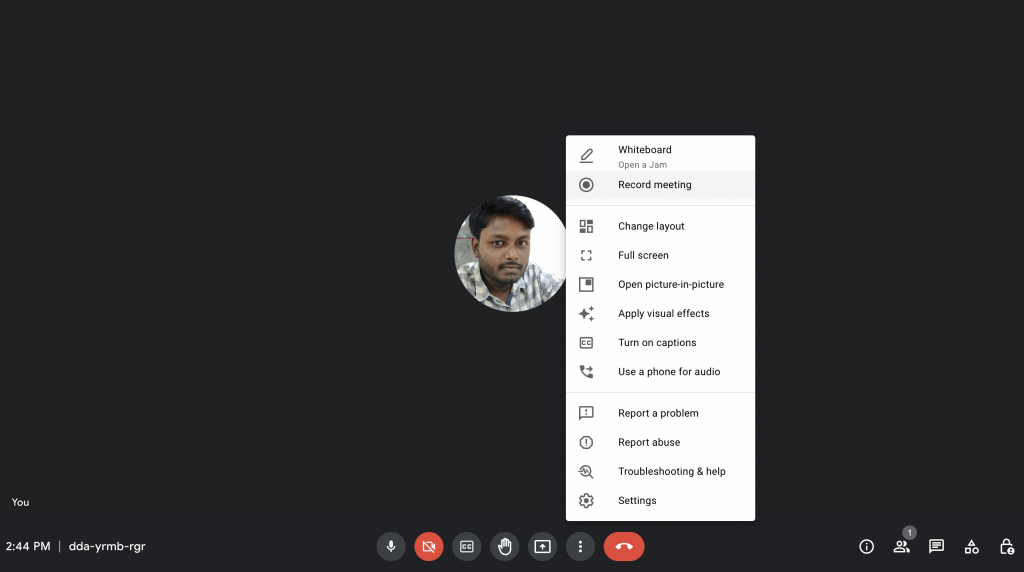
Google 회의를 녹음하려는 경우 Google은 회의를 녹음 할 수있는 스크린 녹화 기능을 도입했습니다. 이 기능은 특정 Google Workplace Editions에서만 사용할 수 있으며 관리자는이 기능을 활성화해야합니다. 내부 및 외부 오디오로 탭에 모든 것을 녹음 할 수 있으며 회의가 녹음되면 자동으로 Google 드라이브에 저장됩니다. 또한 회의의 모든 참가자는 녹음을 시작할 때 알림을받습니다.
Google 모임 세션을 녹음하기위한 도구 목록
다음은 목록에 가까운 다른 스크린 레코더 중 일부입니다
- ITOP 화면 레코더
- sharex
- DROCLLR
- 작은 테이크
- VLC
- ApowerRec
- 비누 상자
- 클릭
- 플래시백 프로
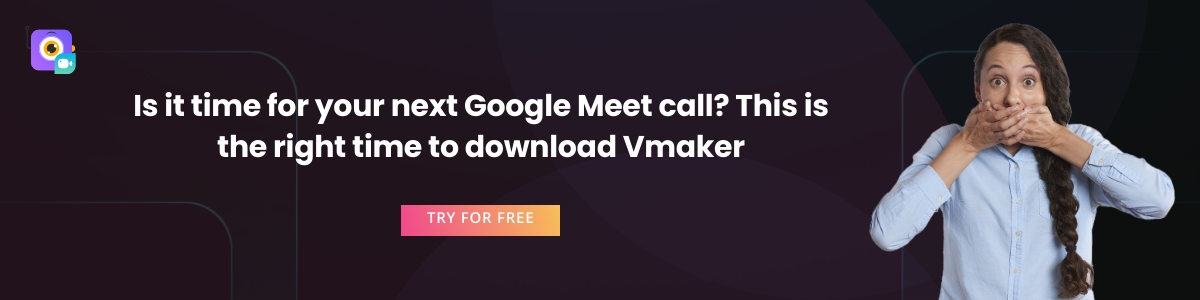
Vmaker에 가입하고 녹음을 시작하십시오!
아래 의견에 다른 화면 레코더를 놓친 경우 알려 주시면 살펴 보겠습니다.
더 읽으십시오:
Google 모임을 기록하는 방법?
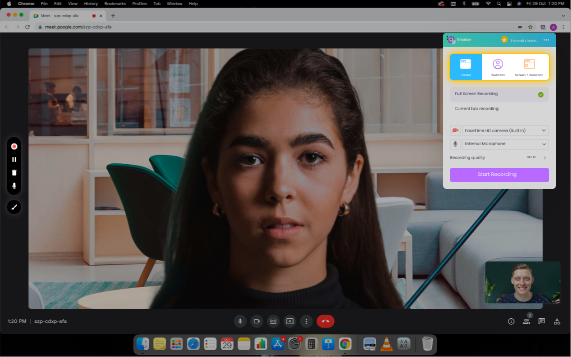
Vmaker와 함께 Google 모임 화상 통화를 녹음하는 데있어 주요 장점은 다음과 같습니다. HD 품질로 무제한 회의를 녹음 할 수 있으며 워터 마크없이. 내장 된 비디오 편집기를 사용하여 편집하고 링크를 사용하여 다른 사람들과 비디오를 공유 할 수도 있습니다.
몇 가지 간단한 단계로 Vmaker를 사용하여 Google Meet 비디오 및 오디오를 녹음하는 방법을 알아 보려면 아래 비디오를 확인하십시오.
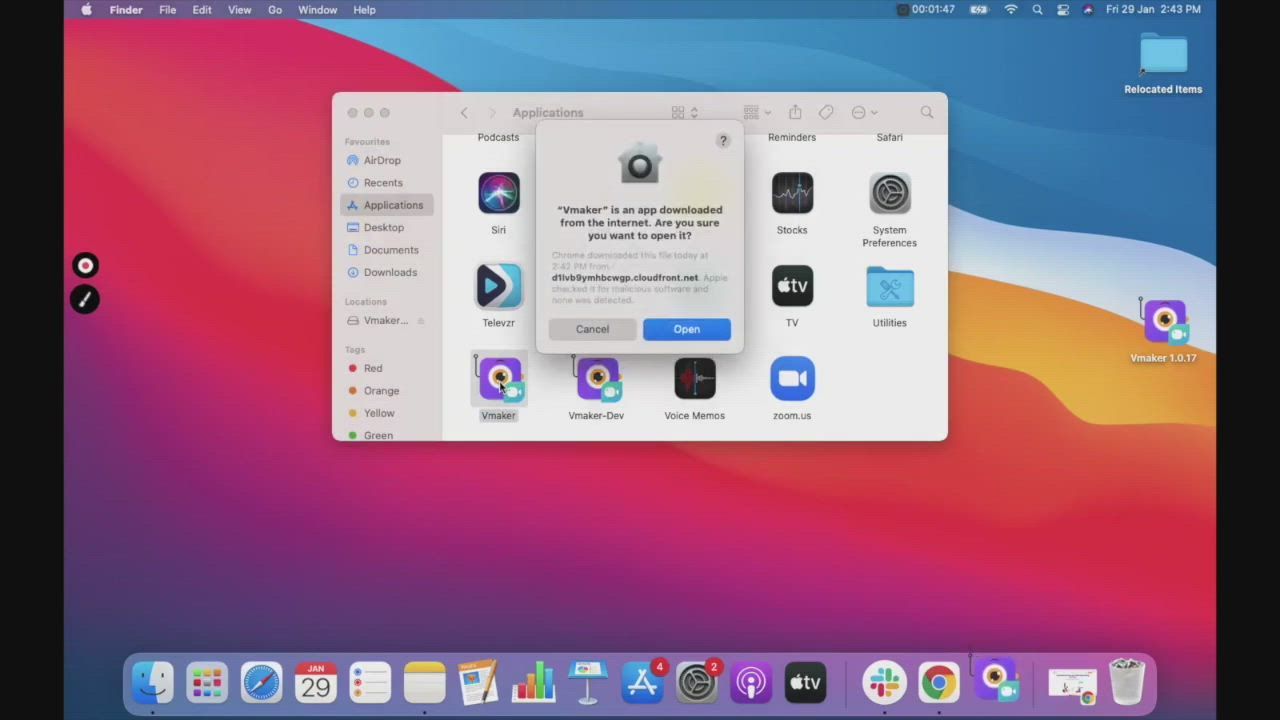
허가를 요청하지 않고 Google 회의 회의를 쉽게 기록하십시오
Google 모임을 기록하십시오
신용 카드가 필요하지 않습니다.
허가없이 Google 모임 통화를 녹음하는 방법-단계별 가이드
vmaker를 다운로드하여 설치하면 아래 단계를 따르십시오’시스템의 S Mac 또는 Windows 앱 또는 Chrome 확장
- 참가자로서의 기록 회의
- 호스트로서의 기록 회의
시스템에서 Vmaker Mac 응용 프로그램을 시작하십시오
선택하다 “화면” 화면 만 기록하는 모드.
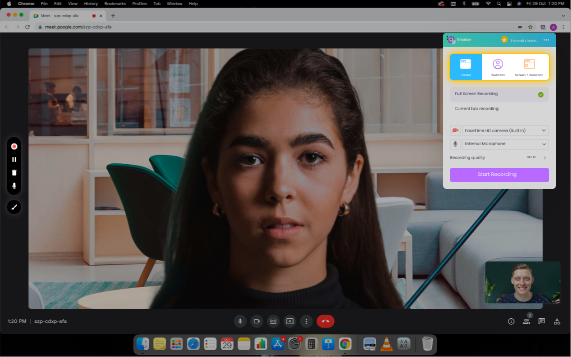
녹음 영역을 설정하십시오
선택하다 “현재 탭” 시스템 오디오와 함께 회의 탭을 캡처하는 모드.
참고 : 만 “현재 탭” 모드는 내부 오디오 녹음을 지원합니다.
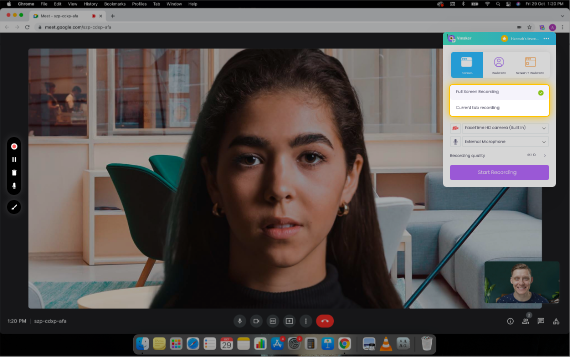
녹음 해상도를 설정하십시오
녹음 품질을 선택하십시오. 4K HD의 최고 해상도로 회의를 녹음 할 수 있습니다.
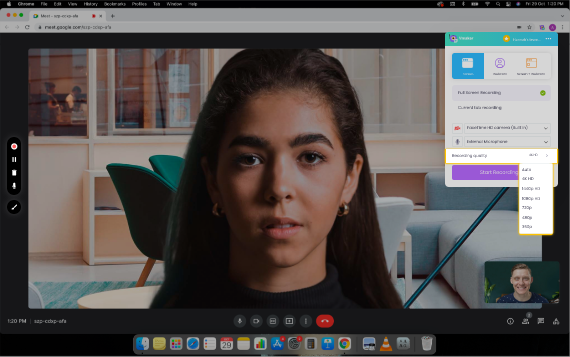
선택한 오디오 소스를 선택하십시오
시스템 마이크 또는 외부 마이크를 사용하여 목소리를 기록 할 수 있습니다.
팁 : 더 나은 오디오 품질을 위해 헤드폰을 사용하십시오.
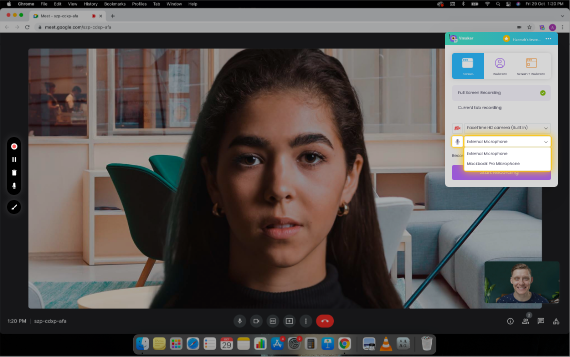
탭 오디오를 활성화하십시오
옵션 아래에서 선호도를 클릭하고 활성화하십시오 “탭 오디오를 포함하십시오” 내부 오디오를 캡처합니다.
참고 : 만 “현재 탭” 모드는 시스템 오디오 녹음을 지원합니다.
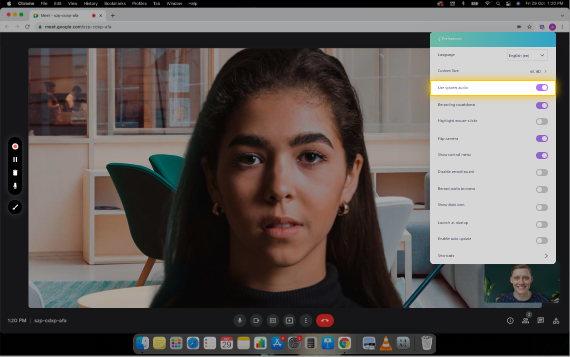
클릭 “녹음을 시작하십시오”
을 치다 “녹음을 시작하십시오” 버튼을보고 회의를 기록하십시오.

녹음을 중지하려면 빨간색 아이콘 또는 도크 버튼을 클릭하십시오
녹음을 마치면 녹음이 자동으로 VMaker에 업로드됩니다’S 클라우드 계정.
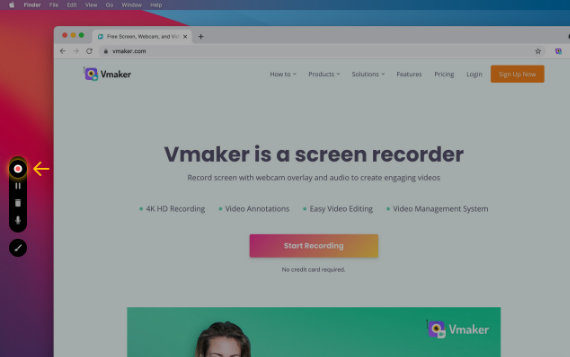
회의 녹음을 편집하십시오
Vmaker와 함께’S 내장 비디오 편집기, 불필요한 섹션을 끌고 음악, 자막 추가 및 녹음을 훨씬 더 많이 할 수 있습니다.
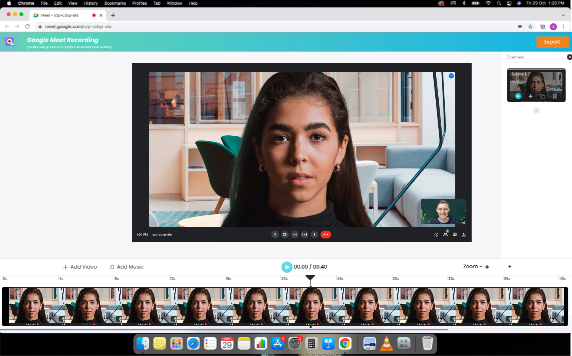
회의를 다운로드하여 공유하십시오
비디오를 4K 해상도로 렌더링하고 링크만으로 비디오를 공유하십시오.
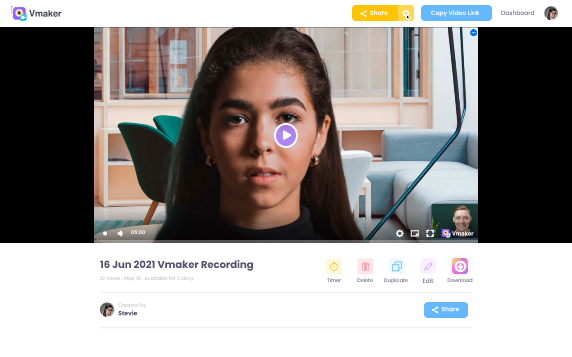
시스템에서 Vmaker Mac 또는 Windows 앱을 시작하십시오
선택하다 “화면” 화면 만 기록하는 모드.
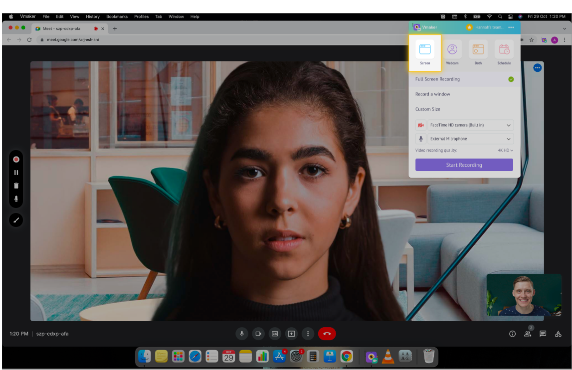
녹음 영역을 설정하십시오
사용 가능한 세 가지 옵션이 있습니다
- “전체 화면” 전체 화면을 캡처하는 모드.
- “사용자 정의 크기” 특정 영역을 캡처하는 모드.
- “창문을 기록하십시오” 특정 창을 기록하는 모드.
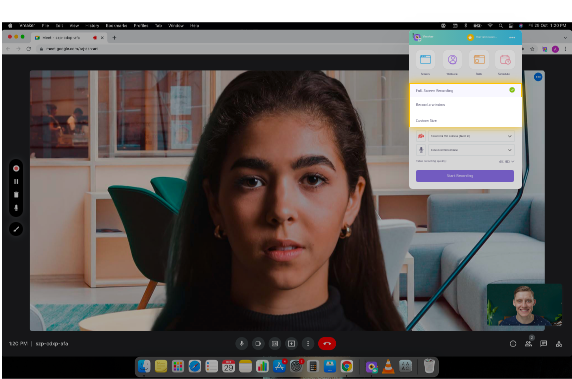
녹음 해상도를 설정하십시오
녹음 품질을 선택하십시오. 4K HD의 최고 해상도로 회의를 녹음 할 수 있습니다.
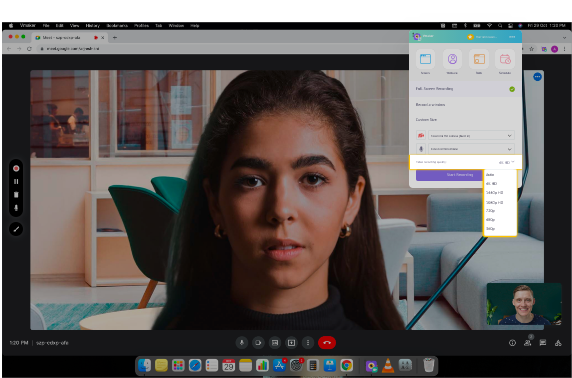
선택한 오디오 소스를 선택하십시오
시스템 마이크 또는 외부 마이크를 사용하여 목소리를 기록 할 수 있습니다.
팁 : 더 나은 오디오 품질을 위해 헤드폰을 사용하십시오.
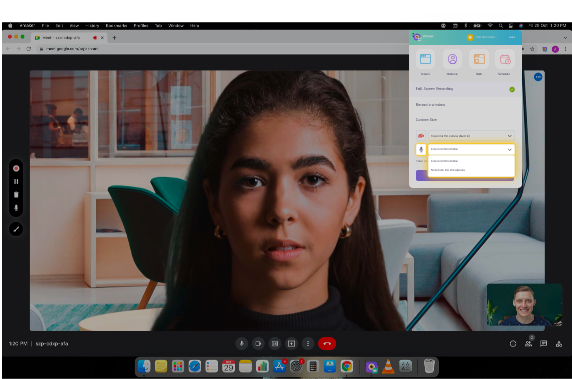
시스템 오디오를 활성화하십시오
옵션 아래에서 선호도를 클릭하고 활성화하십시오 “시스템 오디오” 내부 오디오를 캡처합니다.
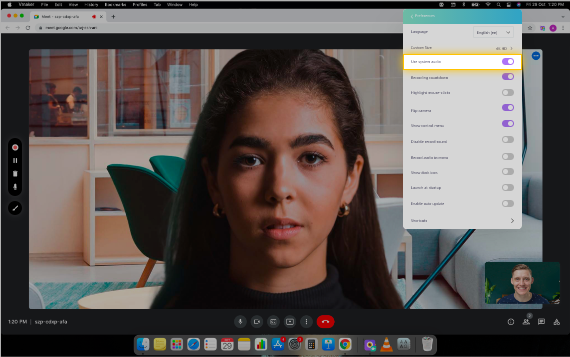
클릭 “녹음을 시작하십시오”
클릭하십시오 “녹음을 시작하십시오” 버튼과 Google 회의를 시작하십시오.
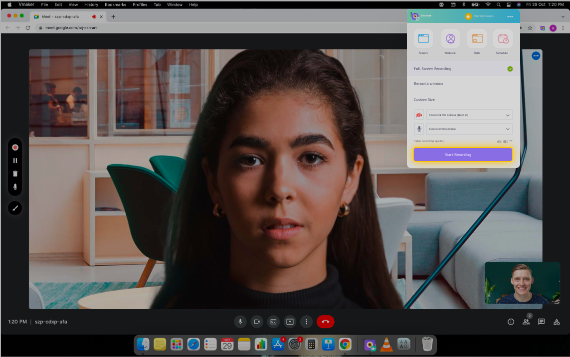
녹음을 중지하려면 빨간색 아이콘 또는 도크 버튼을 클릭하십시오
녹음이 완료되면 녹음 된 스트림이 개인 클라우드 계정에 자동으로 업로드됩니다.
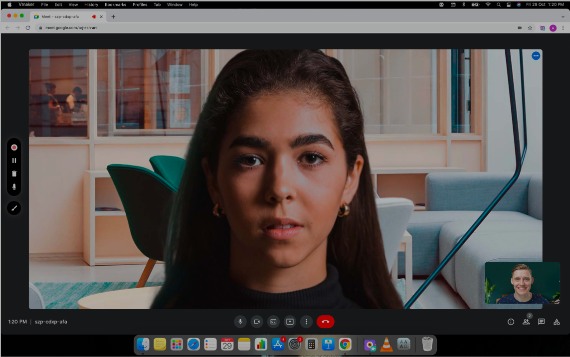
회의 녹음을 편집하십시오
비디오를 4K 해상도로 렌더링하고 링크만으로 팀과 비디오를 공유하십시오. 또한 VMaker는 YouTube와 통합되어 VMaker에서 비디오를 YouTube에 직접 업로드 할 수 있습니다.
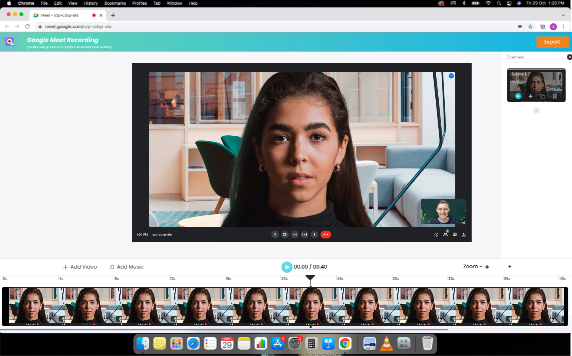
회의 녹음을 다운로드하여 공유하십시오
비디오를 4K 해상도로 렌더링하고 링크만으로 팀과 비디오를 공유하십시오. 또한 VMaker는 YouTube와 통합되어 VMaker에서 비디오를 YouTube에 직접 업로드 할 수 있습니다.
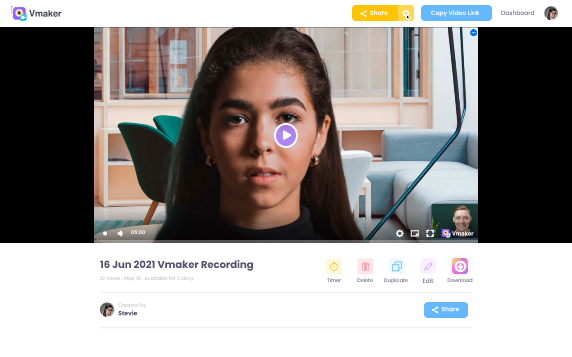
노트북에서 오디오와 함께 Google 모임 회의 캡처
Google Meet 비디오를 녹음하십시오
평생 무료. 신용 카드가 필요하지 않습니다.
Google 모임 회의를 녹음하기 위해 Vmaker를 선택 해야하는 이유?
무제한 Google 회의를 기록하십시오
오디오와 함께 Google 회의를 녹음하십시오
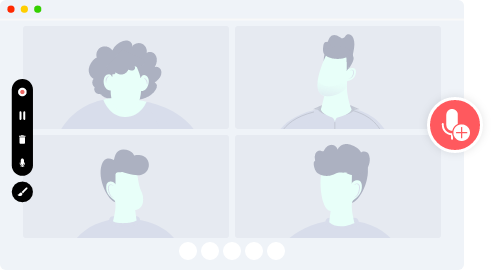
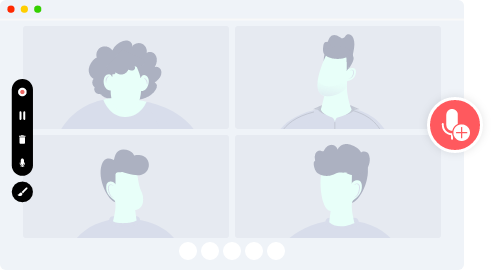
화면 녹화 중에 시스템 및 마이크 오디오 또는 시스템 오디오를 모두 녹음 할 수 있습니다. Google 회의.
녹음을 예약하십시오
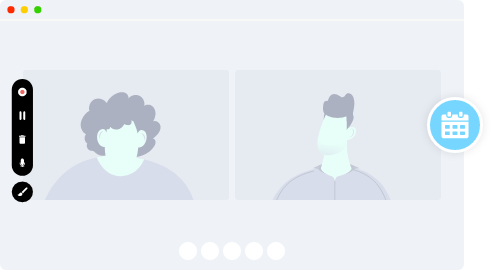
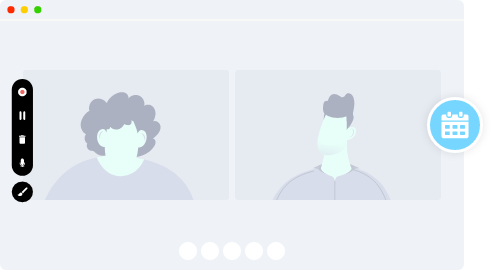
이제 시간을 설정하여 사전에 녹음 세션을 예약하고 Vmaker가 회의에 참여하면 자동으로 녹음을 수행하도록 할 수 있습니다.
Google 회의 녹음을 편집하고 공유하십시오
고품질 Google은 오디오로 화상 통화를 쉽게 만나고 있습니다
비디오 회의를 녹음하십시오
평생 무료. 신용 카드가 필요하지 않습니다.
자주 묻는 질문
어떤 버전의 MacOS가 Vmaker를 지원하는지?
VMaker는 MACOS 10을 지원합니다.14 (Mojave), MacOS 10.15 (카탈리나), MACOS 11.1 (Bigsur), MacOS 12 (Monterey) 및 MacOS 13 (Ventura).
내가 호스트가 아닌 경우 Google 회의 회의를 녹음 할 수 있습니까??
예, 물론 호스트가 아니더라도 회의를 녹음 할 수 있습니다. 컴퓨터에 Vmaker를 가입하고 설치하고 오디오와의 Google 회의 녹음을 시작하십시오.
허가없이 Google Meet 통화를 기록 할 수 있습니까??
Vmaker를 사용하는 경우’S Google Meet Recording Extension 또는 Mac 앱, 당신은 돈을’회의를 기록하려면 허가가 필요합니다. 회의가 시작되면 레코드 버튼을 클릭하고 녹음을 시작할 수 있습니다.
Google 대회의 오디오를 캡처 할 수 있습니까??
예. VMaker는 시스템 오디오 및 마이크 오디오를 모두 기록합니다. Google 회의의 전체 오디오가 캡처됩니다.
무료 버전의 VMaker에 추가 된 워터 마크가 추가됩니까??
절대적으로하지. Google 모임 녹음이 원하는 방식으로 보이도록 엄격한 워터 마크 정책이 있습니다.
Vmaker는 Google Meet의 4K 녹음을 지원합니까??
예, 4K의 최고 품질로 오디오를 사용하여 Google 모임을 녹음 할 수 있습니다. 그러나 4K 녹음은 유료 계획에서만 가능합니다. 지금 업그레이드하십시오.
Google 회의 중에 화면에 주석을 달 수 있습니까??
예, Vmaker는 Google 모임 중에 화면에 주석을 달고 메모를 할 수있는 화면 주석 도구와 함께 제공됩니다. 그러나 스크린 주석 도구는 유료 계획에서만 사용할 수 있습니다. 지금 업그레이드하십시오 .
Google 모임 파일 크기에 대해 걱정해야합니까??
아니요. 모든 Google 모임 녹음은 클라우드에서 제공되므로’거대한 녹음 파일을 다운로드하고 로컬로 저장하는 것에 대해 걱정해야합니다.
녹음 된 Google 모임 통화에 액세스하는 방법 ?
Google Meet Recording을 다운로드하려면 Vmaker 대시 보드로 이동> 녹음을 클릭하십시오> 다운로드 버튼을 클릭하면 비디오가 다운로드됩니다.
노트북에서 Google 모임을 무료로 녹음하는 방법?
Google은 그렇습니다’t 무료 개인 Google 계정에 대한 녹음 옵션 제공. Vmaker를 사용하면 Google Workplace Editions없이 평생 동안 무제한 수의 Google Meet 세션을 무료로 녹음 할 수 있습니다.
이 페이지에서 사용되는 이름과 상표는 Google에 속합니다. 이 페이지에서 식별 목적으로 만 사용됩니다.


